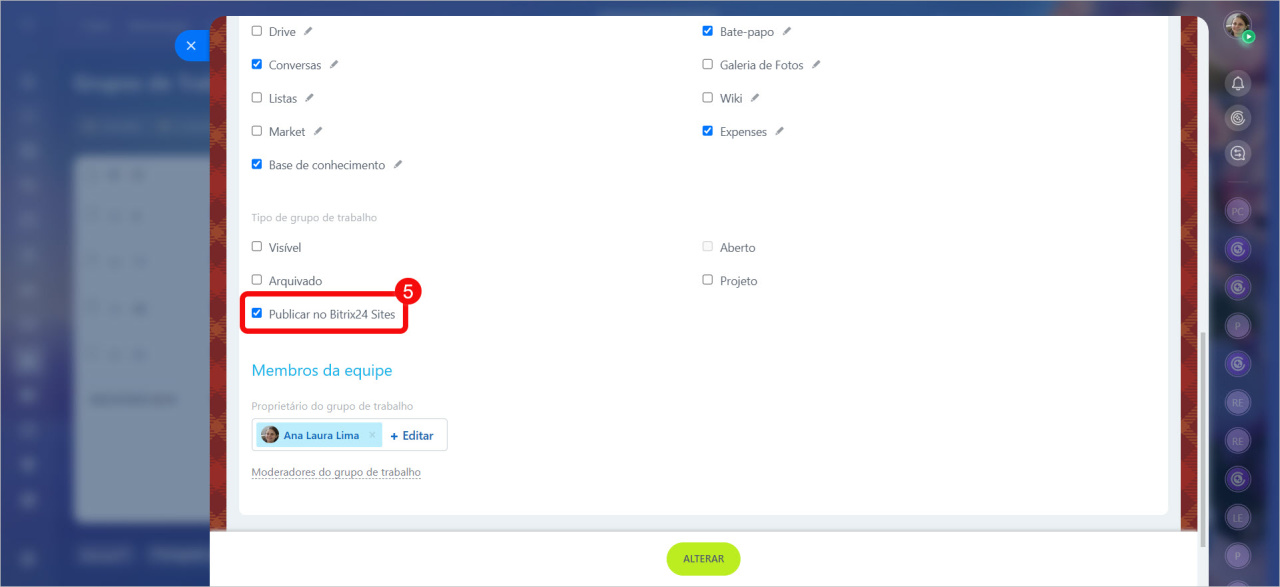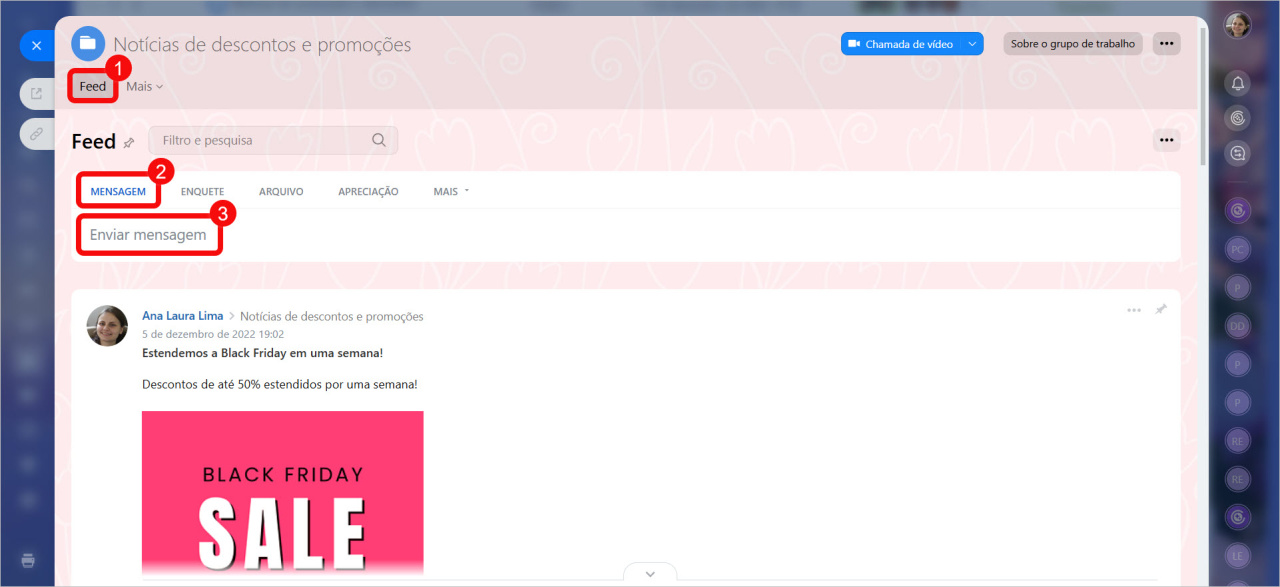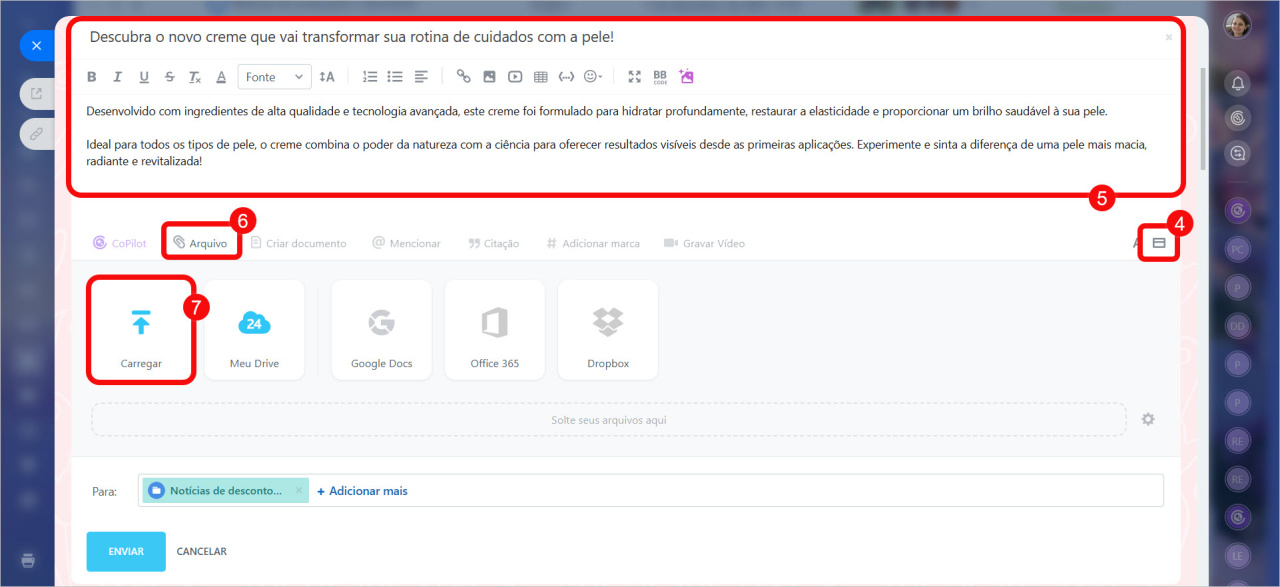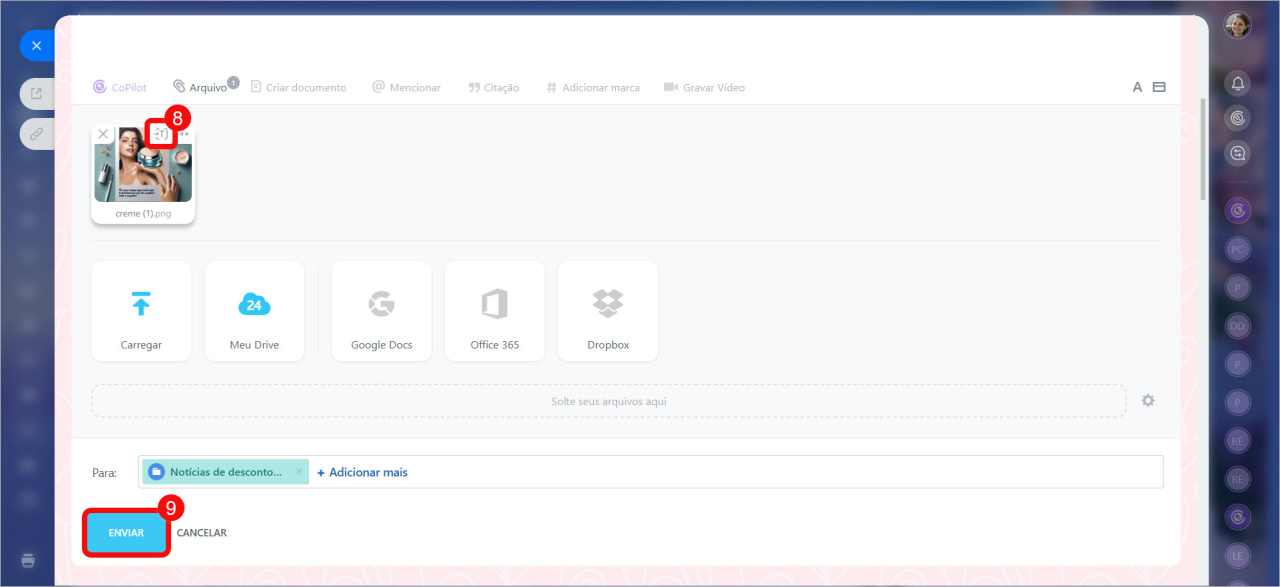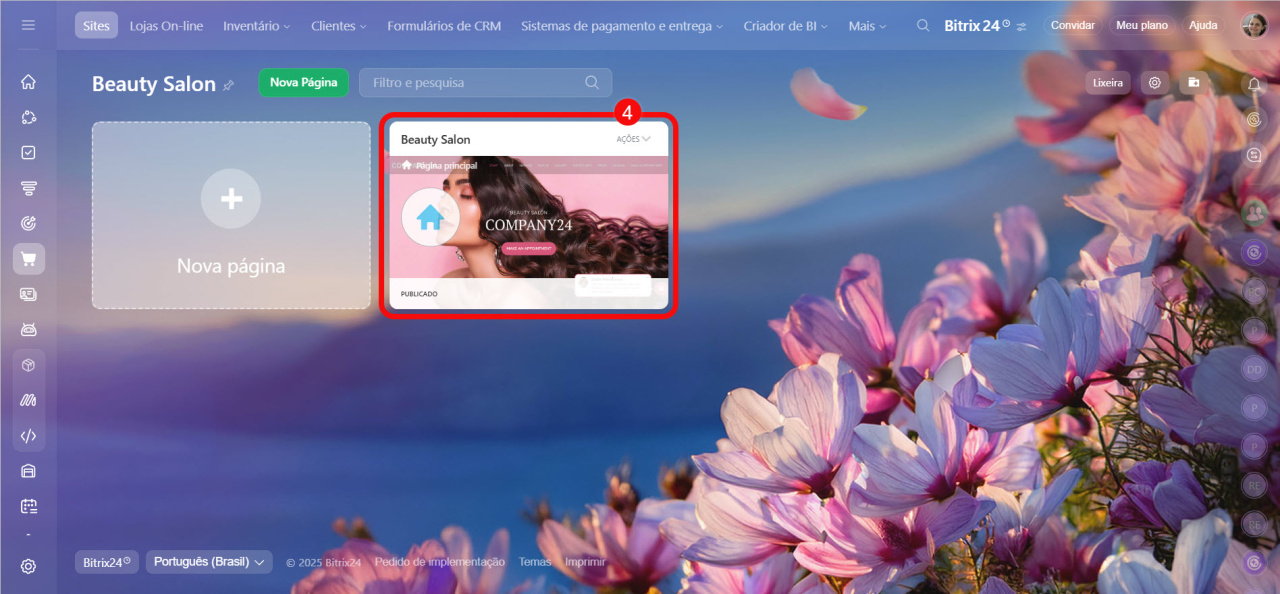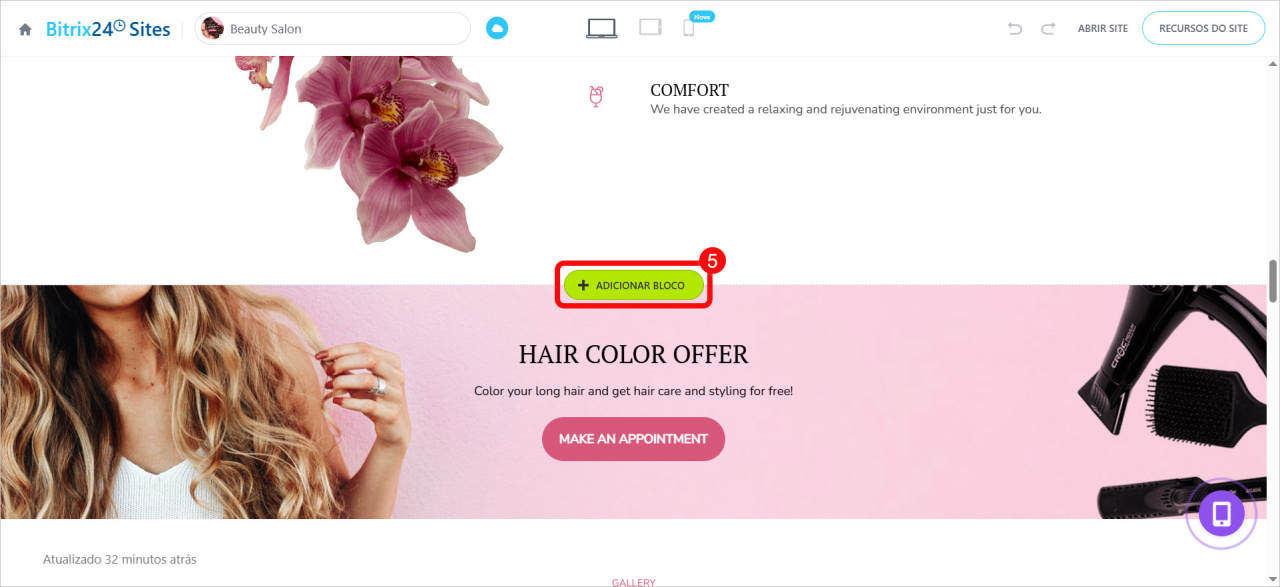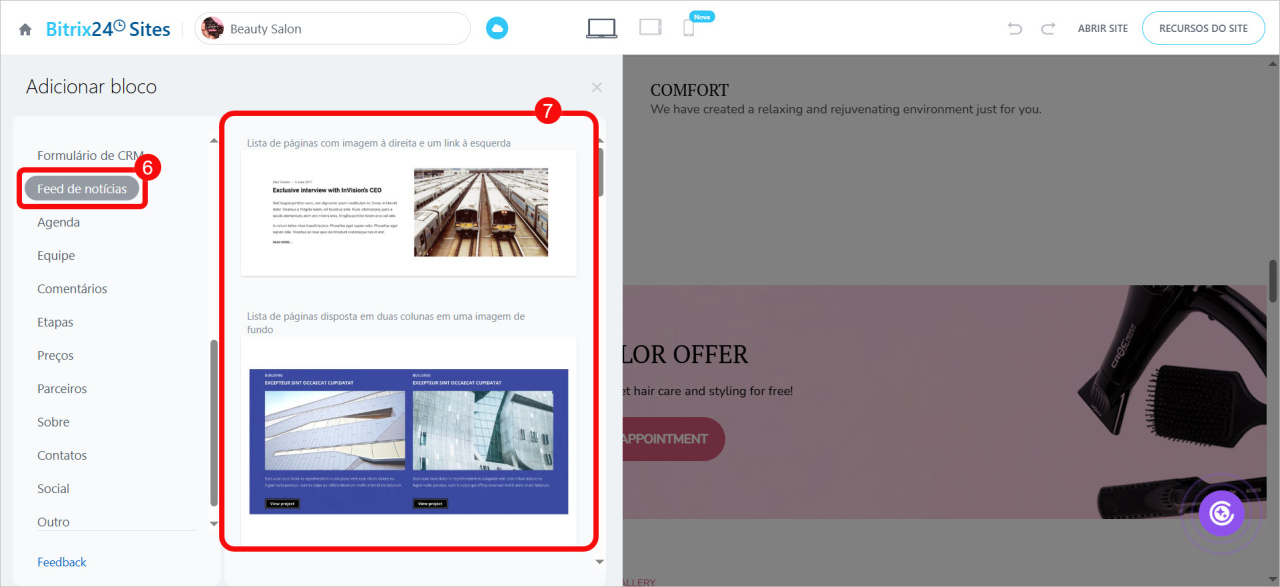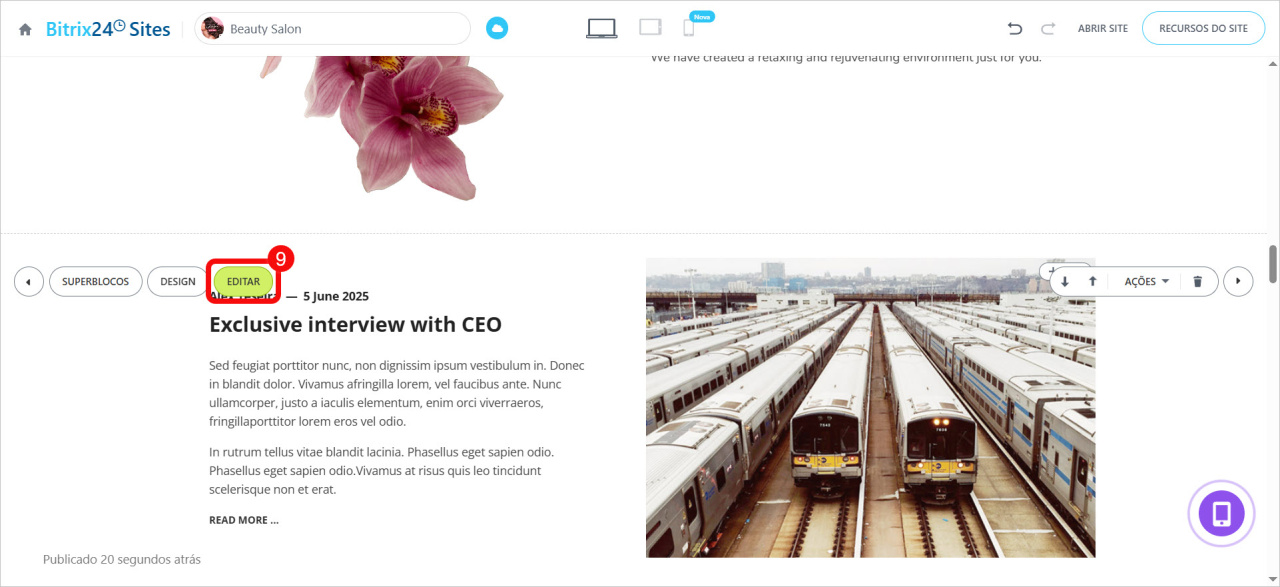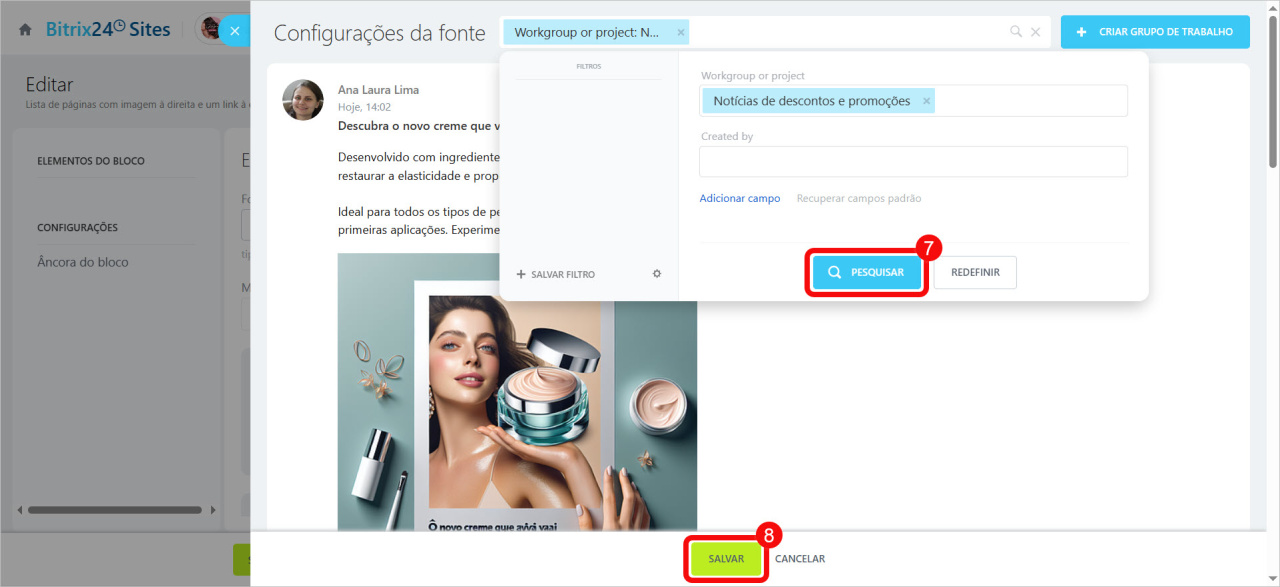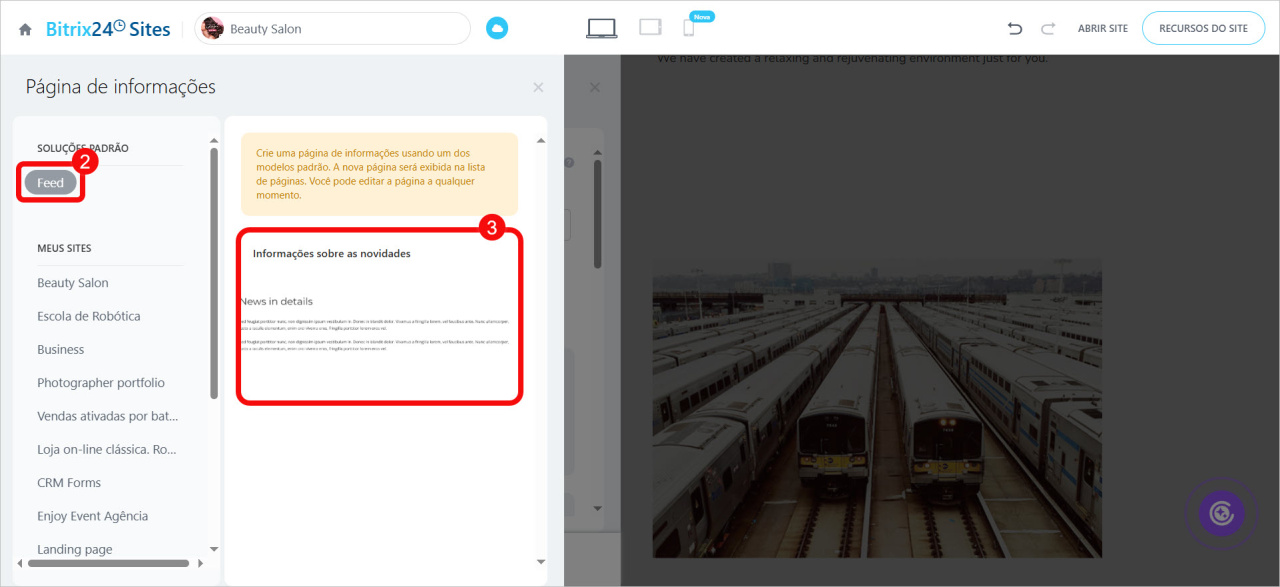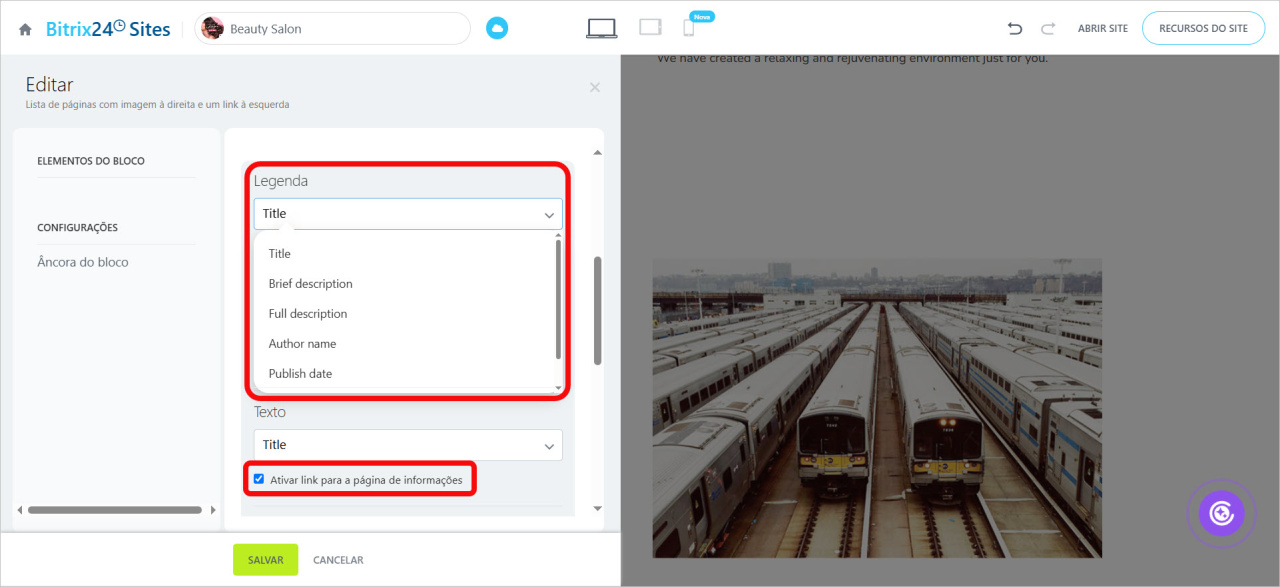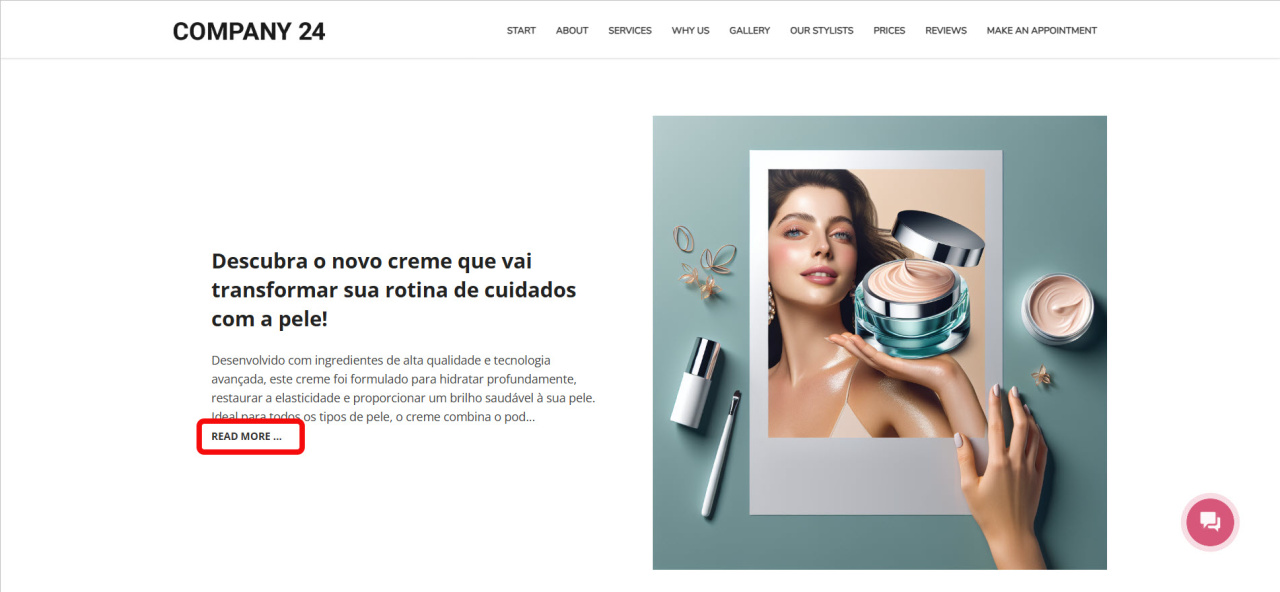O feed de notícias no site ajuda a compartilhar eventos importantes da empresa e do setor, além de materiais úteis. Isso mantém o interesse do público e atrai novos visitantes por meio dos mecanismos de busca. Você pode adicionar essa seção ao site do Bitrix24 e configurar a atualização automática do conteúdo.
Conteúdo do artigo:
Criar e configurar uma fonte de notícias
Criar um grupo para notícias.
1–2. Acesse a seção Colaboração > Grupos de trabalho.
3–4. Abra o grupo desejado ou crie um novo.
5. Selecione o tipo de grupo Publicar no Bitrix24 Sites, para que as notícias sejam publicadas no site.
Criar um grupo de trabalho ou projeto
Publicar uma notícia no grupo.
1–3. No grupo, vá para a seção Feed > Mensagem > Enviar mensagem.
4. Clique no ícone ![]() para exibir o campo de título.
para exibir o campo de título.
5. Digite o título e o texto da notícia.
6–7. Clique em Arquivo > Carregar para adicionar uma imagem.
8. Insira a imagem no texto para que ela apareça no bloco de notícias do site. Passe o cursor sobre a imagem e clique no ícone ![]() .
.
9. Clique em Enviar.
Adicionar um feed de notícias ao site
1–2. Acesse a seção Sites e Lojas > Sites.
3. Passe o cursor sobre o site desejado e clique em Visualizar páginas.
4. Abra a página onde deseja adicionar o bloco com o feed de notícias.
5. Clique em Adicionar bloco.
6–7. Vá para a seção Feed de notícias e selecione um bloco adequado na lista.
8. Clique em Editar para configurar o bloco com o feed.
Vincular o bloco do site ao grupo.
1. Marque a opção Dinâmica para que as postagens do grupo sejam publicadas automaticamente no feed de notícias do site.
2–3. Clique em Selecionar fonte > Filtro.
4. Posicione o cursor no campo Grupo ou projeto — será exibida uma busca pelos grupos.
5–8. Clique em Meus grupos — aparecerá uma lista de fontes disponíveis. Selecione o grupo desejado e clique em Pesquisar > Salvar.
Definir o número de notícias que o visitante verá no site — insira o valor desejado na seção Mostrar elementos.
Configurar a página detalhada, onde será possível visualizar a notícia completa.
1. Selecione a página para onde o visitante será redirecionado ao clicar na notícia.
2–3. Na aba Feed, escolha a página Informações sobre as novidades.
4. Indique em qual janela a página será aberta: na mesma, em uma nova ou em um pop-up.
Configurar a exibição das notícias. Indique quais informações serão exibidas automaticamente no cartão de notícias no site. Selecione os valores para os campos no menu suspenso:
- legenda,
- título,
- texto — se houver imagens na notícia, selecione Descrição curta para garantir a publicação correta das imagens,
- link,
- imagem.
Caso deseje que a página com a descrição completa da notícia seja aberta ao clicar no título, imagem ou outro elemento, marque a opção Ativar link para a página de informações abaixo do elemento. Salve as configurações.
Republicar o site para que o feed seja exibido corretamente. Clique no ícone ![]() ao lado do status do site, despublique-o e publique novamente.
ao lado do status do site, despublique-o e publique novamente.
Abra o site e verifique como o feed de notícias está sendo exibido. Clique no botão abaixo do texto para ler a notícia completa.
Destaques
- Você pode adicionar um feed de notícias ao site do Bitrix24 para compartilhar eventos importantes da empresa e do setor, além de materiais úteis. Essa seção ajuda a atrair e reter visitantes.
- Para configurar a atualização automática do conteúdo no site, é necessário vincular o feed de notícias a um grupo no Bitrix24.
- Acesse a seção Colaboração > Grupos de trabalho. Selecione ou crie um grupo com o tipo Publicar no Bitrix24 Sites e adicione postagens.
- Para que a imagem da postagem seja exibida no site, ela deve ser inserida no texto.
- Acesse a seção Sites e Lojas > Sites e abra o site desejado. Adicione um bloco com o feed de notícias à página.
- Edite o bloco. Ative a opção Dinâmica para que as postagens do grupo sejam publicadas automaticamente no feed de notícias do site.
- Selecione a fonte de conteúdo e configure quais informações serão exibidas no site.
- Configure a página detalhada, onde os clientes poderão ler a notícia completa.
- Republicue o site para que o feed de notícias seja exibido corretamente.